راهنمای مدیریت و بررسی جزئیات سبد سفارش در سامانه کسب و کار
راهنمای مدیریت و بررسی جزئیات سبد سفارش در سامانه کسب و کار
مدیریت دقیق سفارشات مشتریان یکی از مهمترین جنبههای فرآیند فروش و پشتیبانی در کسب و کارهای آنلاین و حضوری است. ماژول سبدهای سفارش در سامانه کسب و کار این امکان را فراهم میکند که کاربران بتوانند جزئیات کامل هر سفارش را بررسی کرده، وضعیت پرداخت را مدیریت کنند و اطلاعات مشتری، آدرس تحویل، محصولات ثبتشده، تخفیفها و سایر موارد مرتبط را مشاهده نمایند.
این ماژول به مدیران و فروشندگان کمک میکند که در کمترین زمان به اطلاعات سفارشات مشتریان دسترسی داشته باشند و از طریق یک رابط کاربری منسجم و کارآمد، جزئیات هر سفارش را بررسی و اصلاح کنند. در این مقاله، بخشهای مختلف صفحه جزئیات یک سبد سفارش را بررسی خواهیم کرد و نحوه مدیریت آن را توضیح خواهیم داد.
صفحه اصلی جزئیات سبد سفارش
پس از کلیک بر روی یک سبد سفارش خاص، کاربران وارد صفحهای میشوند که تمام اطلاعات کلیدی مربوط به آن سفارش را نمایش میدهد. این اطلاعات در چندین بخش مجزا قرار گرفتهاند که هر کدام نقش خاصی در مدیریت و بررسی سفارش ایفا میکنند.
اطلاعات مشتری
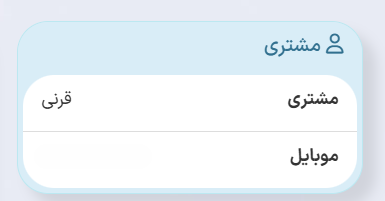
در این بخش، مشخصات مشتری ثبتکننده سفارش نمایش داده میشود. اطلاعاتی که معمولاً در این بخش وجود دارند عبارتند از:
- نام مشتری
- شماره تماس (موبایل و تلفن ثابت)
این بخش کمک میکند تا در صورت نیاز، تیم فروش یا پشتیبانی بتواند بهراحتی با مشتری تماس بگیرد و هماهنگیهای لازم را انجام دهد.
خلاصه سبد سفارش
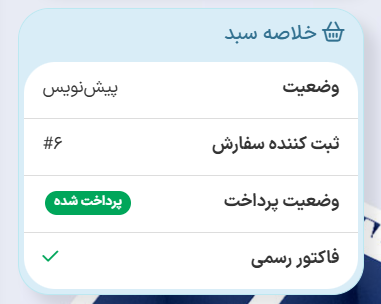
در این قسمت، اطلاعات کلیدی سفارش نمایش داده میشود که شامل موارد زیر است:
- وضعیت سفارش: مشخص میکند که سفارش در چه مرحلهای است (مثلاً پیشنویس، نهاییشده، در حال پردازش، ارسالشده و …).
- ثبتکننده سفارش: کاربری که این سفارش را در سیستم ثبت کرده است.
- وضعیت پرداخت: نمایش وضعیت پرداخت، که میتواند در حالت پرداختشده یا در انتظار پرداخت باشد.
- نوع فاکتور: مشخص میکند که فاکتور این سفارش رسمی یا غیررسمی است.
آدرس تحویل سفارش
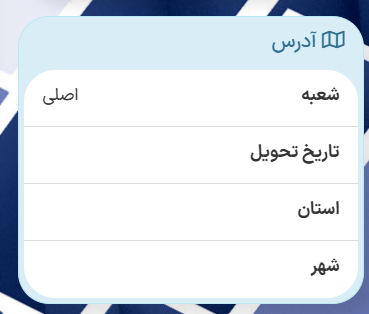
این بخش شامل اطلاعات مکانی مرتبط با تحویل سفارش است که عبارتند از:
- شعبه تحویل: مشخص میکند که سفارش از کدام شعبه ارسال خواهد شد.
- تاریخ تحویل: زمان تعیینشده برای ارسال و تحویل کالا.
- استان و شهر: محل دقیق تحویل سفارش برای برنامهریزی بهتر.
لیست محصولات سفارش
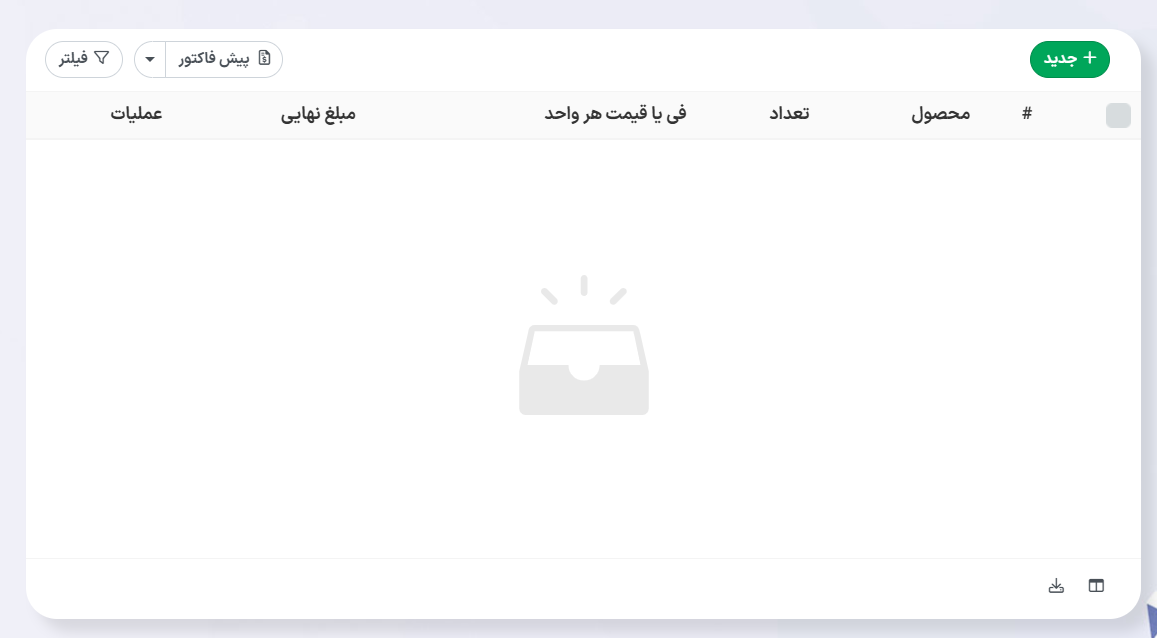
یکی از مهمترین بخشهای صفحه لیست محصولات خریداریشده در این سفارش است. در این بخش اطلاعات زیر نمایش داده میشود:
- نام محصول
- تعداد سفارش دادهشده
- قیمت واحد یا فی هر محصول
- مبلغ نهایی سفارش پس از محاسبه تعداد و تخفیفها
کاربران میتوانند محصولات موجود در این سبد سفارش را بررسی کنند و در صورت نیاز، ویرایش یا حذف محصولات را انجام دهند.
افزودن محصول جدید به سبد سفارش
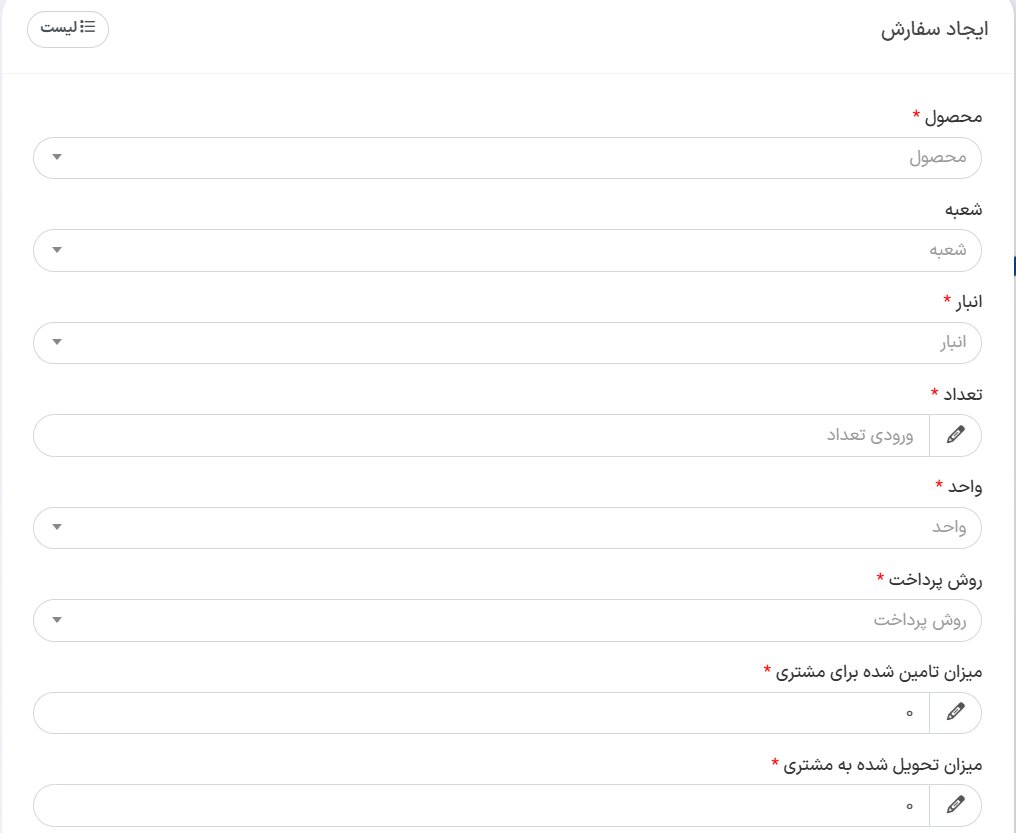
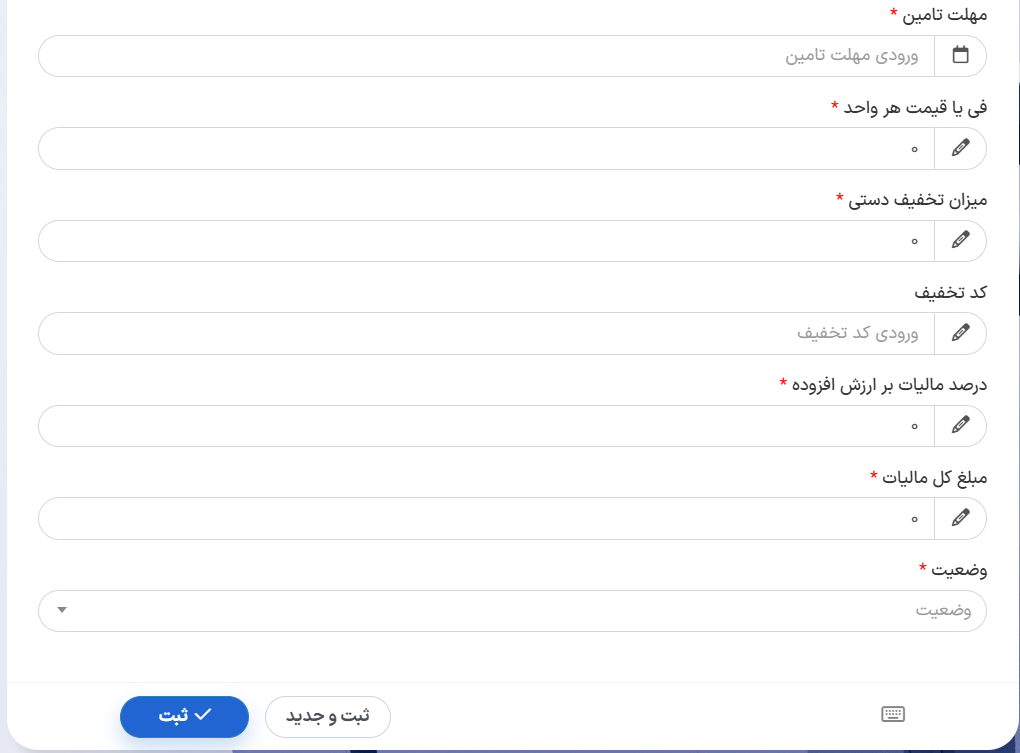
پس از ورود به صفحه جزئیات یک سبد سفارش، کاربران میتوانند با کلیک بر روی دکمه "جدید"، یک محصول جدید را به سفارش اضافه کنند. با این کار، صفحهای باز میشود که شامل فرم ایجاد سفارش جدید است و کاربران میتوانند اطلاعات محصول را ثبت نمایند.
این فرم شامل فیلدهای متعددی است که برای تکمیل سفارش باید مقداردهی شوند:
- انتخاب محصول: کاربر میتواند محصول موردنظر را از لیست انتخاب کند.
- انتخاب شعبه و انبار: مشخص میشود که کالا از کدام انبار و شعبه تأمین خواهد شد.
- تعداد محصول: تعداد دقیق محصول موردنظر برای سفارش تعیین میشود.
- واحد محصول: واحد اندازهگیری محصول (عدد، کیلوگرم، بسته و …) مشخص میشود.
- روش پرداخت: نوع پرداخت (نقدی واقساط)تعیین میشود.
- میزان تأمینشده و میزان تحویلشده: مقدار تأمینشده برای مشتری و مقدار تحویلشده درج میشود.
- مهلت تأمین: تاریخی که محصول باید تأمین شود، مشخص میشود.
- قیمت واحد محصول (فی هر واحد): قیمت هر واحد محصول به ریال وارد میشود.
- تخفیفهای دستی و کد تخفیف: امکان اعمال تخفیف دستی و استفاده از کد تخفیف فراهم شده است.
- مالیات بر ارزش افزوده: درصد و مبلغ مالیات محاسبه و ثبت میشود.
- وضعیت سفارش: وضعیت محصول در این سبد خرید (مثلاً در حال پردازش، تأمینشده، ارسالشده) تعیین میشود.
پس از تکمیل اطلاعات، کاربران میتوانند با کلیک بر روی دکمه "ثبت" محصول را به سبد سفارش اضافه کنند یا با انتخاب گزینه "ثبت و جدید" بهصورت متوالی محصولات دیگری را به این سفارش بیفزایند.
نمایش سفارش ثبتشده در جدول
پس از کلیک بر روی دکمه "ثبت"، محصول در جدول لیست سفارشات به این شکل نمایش داده میشود. در کنار آن، اطلاعات مرتبط با خلاصه سبد، وضعیت پرداخت، نوع فاکتور و وضعیت پردازش سفارش نیز در بخشهای دیگر صفحه بهروزرسانی میشوند تا کاربران بتوانند جزئیات سفارش را بهصورت کامل مشاهده و مدیریت کنند.

در صورتی که کاربران بخواهند فاکتور سفارش را چاپ کنند، کافی است ابتدا بر روی دکمه "پیشفاکتور" کلیک کرده و سپس گزینه "چاپ" را انتخاب کنند. پس از این کار، فاکتور آماده شده و بهصورت خودکار برای چاپ نمایش داده میشود.
سایر موارد فاکتور
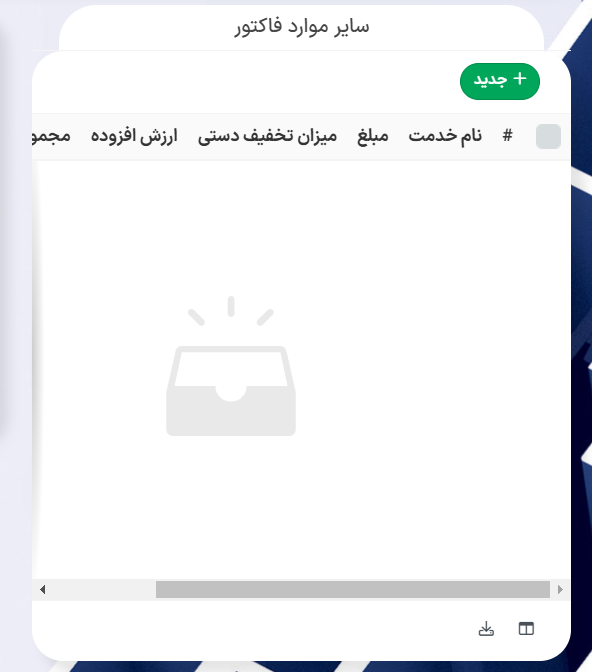
در این بخش اطلاعاتی درباره هزینههای اضافی و تخفیفهای اعمالشده نمایش داده میشود، از جمله:
- میزان تخفیف دستی که به سفارش اضافه شده است.
- ارزش افزوده در صورت اعمال مالیات بر ارزش افزوده.
- مجموع مبلغ نهایی فاکتور پس از اعمال تمامی تخفیفها و مالیاتها.
بروزرسانی اطلاعات پس از افزودن هزینهها و تخفیفها
با انتخاب موارد مختلف در بخش سایر موارد فاکتور، اطلاعات بهصورت خودکار در جدول نمایش داده شده و سایر بخشهای سبد سفارش نیز بروزرسانی میشوند.
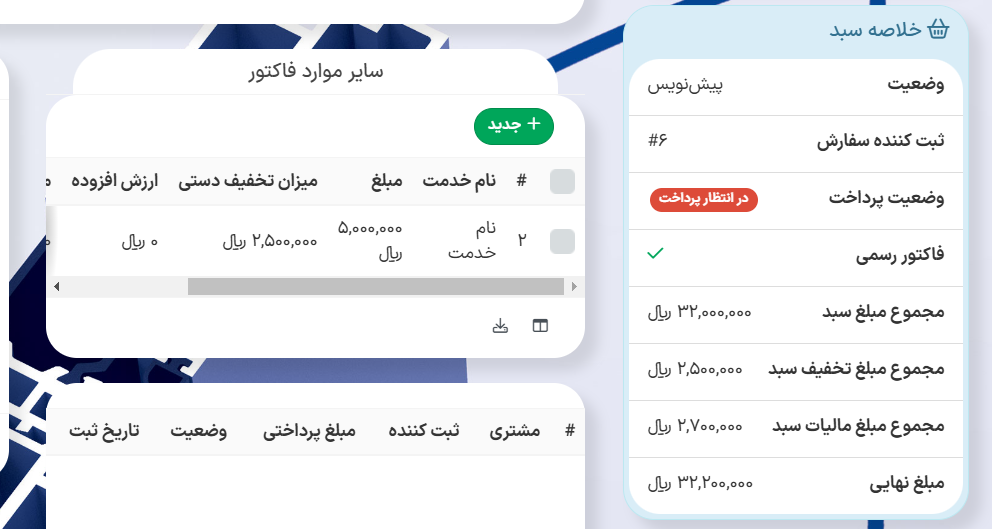
بهعنوان مثال:
- تخفیف اعمال شده در خلاصه سبد خرید نمایش داده شده و از مبلغ کل سبد خرید کم میشود.
- جمع مالیات و ارزش افزوده نیز در خلاصه سبد لحاظ شده و مبلغ نهایی بر این اساس محاسبه و نمایش داده میشود.
- وضعیت پرداخت نیز در خلاصه سبد مشخص میشود (مثلاً در انتظار پرداخت).
این بهروزرسانیهای خودکار به کاربران کمک میکند تا در هر لحظه اطلاعات بهروز شده سبد سفارش را مشاهده و مدیریت کنند.
پیشفاکتور و فاکتور نهایی
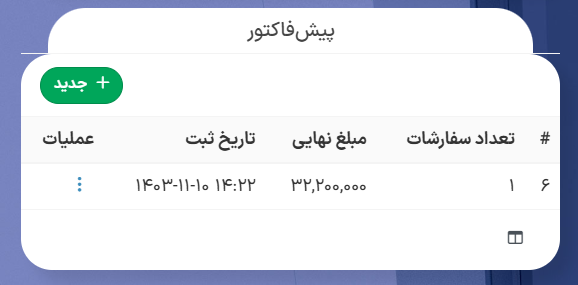
این بخش مربوط به مدیریت پیشفاکتورهای ثبتشده و فاکتور نهایی صادرشده برای این سفارش است. کاربران میتوانند:
- یک پیشفاکتور جدید ثبت کنند.
- فاکتورهای قبلی را بررسی و وضعیت پرداخت آنها را مدیریت کنند.
- یک پیشفاکتور جدید ثبت کنند. با کلیک بر روی دکمه "جدید" در این بخش، بهصورت خودکار یک پیشفاکتور جدید ایجاد شده و به لیست سطرهای پیشفاکتورها اضافه میشود. این امکان به کاربران کمک میکند تا بهسرعت پیشفاکتورهای جدید ثبت کرده و فرآیند مدیریت مالی سفارشات را سادهتر کنند.
بخش یادداشتها و تماسها
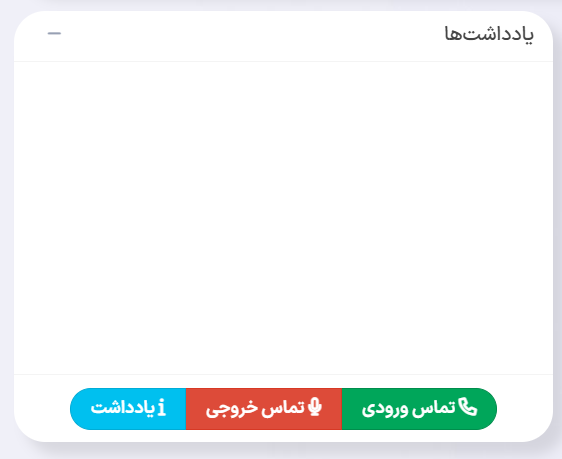
در این بخش کاربران میتوانند یادداشتهای داخلی مرتبط با سفارش را اضافه کنند و تماسهای ورودی و خروجی ثبتشده با مشتری را مدیریت نمایند. این قابلیت برای پیگیری دقیق و ارائه خدمات بهتر به مشتریان بسیار مفید است.
مدیریت یادداشتها و تماسها
در این بخش، کاربران میتوانند یادداشتها و تماسهای مربوط به این سفارش را ثبت و مدیریت کنند. با کلیک بر روی هر یک از گزینههای "تماس ورودی"، "تماس خروجی" یا "یادداشتها"، پنلی مانند تصویر زیر باز میشود که شامل فیلدهای زیر است:
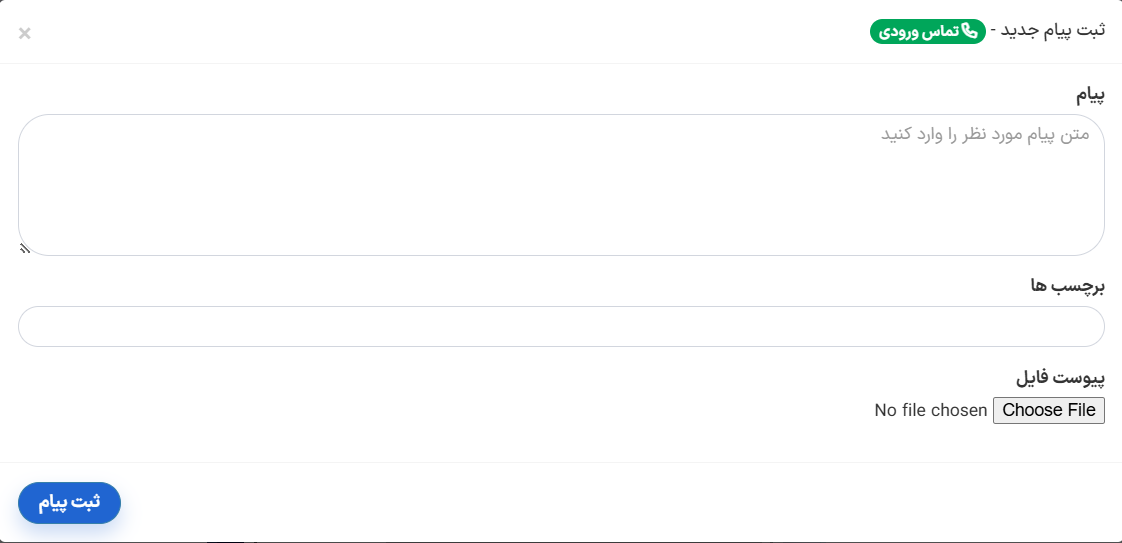
- پیام: کاربران میتوانند متن پیام یا توضیحات مرتبط را در این قسمت وارد کنند.
- برچسبها: امکان دستهبندی و برچسبگذاری یادداشتها برای دسترسی سریعتر وجود دارد.
- پیوست فایل: کاربران میتوانند در صورت نیاز، فایلهای مرتبط را به پیام خود پیوست کنند.
با کلیک بر روی دکمه "ثبت پیام"، اطلاعات در سیستم ذخیره شده و در لیست یادداشتها و تماسهای ثبتشده برای این سفارش نمایش داده میشود.
نتیجه گیری:
ماژول سبدهای سفارش در سامانه کسب و کار یک ابزار قدرتمند و یکپارچه برای مدیریت سفارشات، پردازش پرداختها، مدیریت تخفیفها و مالیات، و بهینهسازی روند فروش است. این سیستم به مدیران و فروشندگان کمک میکند تا بهراحتی جزئیات هر سفارش را بررسی کرده، اطلاعات مشتری و آدرس تحویل را مشاهده کنند، محصولات خریداریشده را مدیریت کنند و در صورت نیاز، فاکتورهای رسمی و غیررسمی صادر نمایند.
با قابلیتهایی مانند ثبت سریع سفارشات، مدیریت وضعیت پرداخت، بروزرسانی خودکار اطلاعات، امکان صدور پیشفاکتور و چاپ فاکتور، و ثبت یادداشتها و تماسهای مرتبط با مشتریان، کاربران میتوانند کنترل کاملی بر روند پردازش و پیگیری سفارشات داشته باشند.
یکپارچگی این ماژول با سایر بخشهای سامانه کسب و کار، از جمله مدیریت موجودی انبار، صندوق فروشگاهی و سیستم گزارشگیری مالی، باعث افزایش سرعت و دقت در پردازش سفارشات و بهبود تجربه مشتری میشود.
در نهایت، استفاده از یک سامانه یکپارچه فروشگاهی مانند بیکران که قابلیت هماهنگی بین بخشهای مختلف فروش، انبار و مالی را فراهم میکند، میتواند تأثیر قابلتوجهی در افزایش بهرهوری، بهینهسازی فرآیندهای کسب و کار و رضایت مشتریان داشته باشد.
